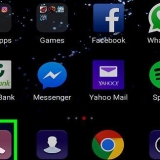For for eksempel å bruke "blåhval" som e-postnavn, skriv inn "blå[email protected]" i "Din e-post"-feltet. Du kan bruke bokstaver, tall, understreker og et punktum i e-postadressen din, men ingen andre tegn. Pass på at du skriver inn e-postadressen du virkelig ønsker – du kan bare endre dette navnet to ganger hver 12. måned.


Sett opp en andre e-postkonto på yahoo
Denne artikkelen vil vise deg hvordan du legger til en sekundær e-postadresse til din primære Yahoo-konto. Dette vil gi deg en ny Yahoo ID som du kan bruke for samme innboks. Du trenger en datamaskin for å opprette en ny e-postadresse.
Trinn

1. Åpne Yahoos nettsted. Gå til https://www.yahoo.no/. Dette vil åpne Yahoo-hjemmesiden.

2. Åpne innboksen din. Klikk "Mail" øverst til høyre på siden, og skriv deretter inn Yahoo-e-postadressen og passordet når du blir bedt om det.
Hvis du nylig har logget på Yahoo, trenger du kanskje ikke oppgi e-postadresse og passord.

3. klikk påInnstillinger. Det er på høyre side av Yahoos innboks og ser ut som et tannhjul. En rullegardinmeny vises.

4. klikk påFlere innstillinger. Det er nær bunnen av rullegardinmenyen.

5. Klikk på fanenpostkasser. Dette er på venstre side av siden.

6. Klikk på til høyre for "E-postalias"-overskriften
. Dette alternativet er i midten av `Administrer postboks`-kolonnen mellom alternativene.
7. klikk påÅ legge til. Det er under "E-postalias"-overskriften. Dette vil åpne den ekstra e-postadressen på høyre side av siden.

8. Legg til din andre e-postadresse. Klikk på "Din e-post"-tekstboksen under "Opprett en ny Yahoo-e-postadresse", skriv inn e-postadressen du vil bruke etterfulgt av "@yahoo.no`.

9. klikk påSett opp. Dette er den blå knappen under e-postadressen du skrev inn. Hvis din valgte e-postadresse er tilgjengelig, vil du bli tatt til installasjonssiden.
Hvis e-postadressen du skrev inn ikke lenger er tilgjengelig, vil du bli bedt om å velge en annen e-postadresse.

10. Skriv inn et navn. Klikk på "Ditt navn"-tekstboksen nær toppen av siden, og skriv deretter inn navnet du vil at andre skal se når du sender e-post til denne e-postadressen.

11. klikk påFullstendig. Dette er nederst på siden. Dette vil legge til den andre e-postadressen til kontoen din.
Du kan velge e-postnavnet ditt i `Fra`-feltet når du skriver en e-post ved å klikke på ditt nåværende navn og deretter velge navnet fra rullegardinmenyen som vises.
Tips
- Du kan ikke legge til en ny e-postadresse via Yahoo-mobilappen, men du kan velge navnet ditt i "Fra"-feltet når du skriver en e-post i mobilappen.
- Denne funksjonen er nyttig hvis du vil skjule e-postadressen din som du bruker et sted, spesielt for noen som kan ha tilgang til den e-postadressen.
Advarsler
- Du kan bare opprette ett kallenavn om gangen.
Artikler om emnet "Sett opp en andre e-postkonto på yahoo"
Оцените, пожалуйста статью
Populær